MKVは、動画ファイルの保存に最適な動画形式の一つです。優れた画質を実現できます。しかし、様々な目的でMKVファイルをDVDに変換する必要が生じる場合があります。例えば、古いDVDプレーヤーとの互換性を保つため、お気に入りの映画のバックアップを作成するため、友人とコンテンツを共有するため、コンテンツのコレクションを作成するためなどです。ほとんどのDVDプレーヤーはMKV形式をネイティブサポートしていませんが、スムーズな動画再生のためにDVD互換形式に変換することをお勧めします。
この記事では、MKVファイルからDVDを作成するための最適な方法をご紹介します。熟練ユーザーでもそうでないユーザーでも、このガイドはきっと役立つはずです。そのため、MKVファイルからDVDを作成するための最も効果的な手順について詳しく知りたい場合は、 MKVをDVDに書き込む、このコンテンツを読み始めてください。
パート1. MKVをDVDに書き込む3つの効果的な方法の比較
このセクションでは、3つの便利なMKVからDVDへの書き込みソフトウェアの比較をご覧ください。これにより、WindowsとMacに最適な書き込みソフトウェアについて、より多くの情報を得ることができます。
- MKVからDVDへの書き込みソフトウェア
- 主な特徴
- 燃焼速度
- ユーザーインターフェース
- 編集機能
- 互換性
- DVDメニューテンプレートを提供
- 品質
| Tipard DVD クリエイター | ハンドブレーキ | Freemake Video Converter |
| DVD書き込み ビデオ変換 | ビデオ変換 | DVD書き込み ビデオ変換 |
| 速い | 標準 | 速い |
| 単純 | 単純 | 単純 |
| トリマー カッター クロッパー 字幕を追加する 効果を追加 | プリセット フィルター | 合併 カッター 字幕を追加する |
| ウィンドウズ マック | ウィンドウズ マック | ウィンドウズ |
| はい | いいえ | はい |
| 高品質 | 高品質 | 高品質 |
パート2. WindowsとMacでMKVをDVDに書き込む最良の方法
MKVファイルからDVDに書き込むには、期待通りの結果を得るためには優れた書き込みソフトが必要です。そこで、ここでは Tipard DVD クリエイターこのDVD書き込みソフトウェアを使えば、MKVファイルから素早くスムーズにDVDを作成できます。優れた品質で、満足のいく視聴体験をもたらします。さらに、様々なメニューテンプレートも用意されています。これにより、視聴者の目に留まり、魅力的でキャッチーな出力を作成できます。このプログラムの最も優れた点は、プログラムがさまざまな種類のDVDをサポートしていることです。DVD、DVD-R、DVD+R、DVD+RWなどが含まれます。さらに、このソフトウェアは複数の編集機能も提供しており、ビデオの色の調整、ビデオのトリミング、字幕の追加、カット、オーディオの編集などを行うことができます。そのため、Tipard DVD Creatorは、MacとWindowsでアクセスできる最高のMKVからDVDへの書き込みソフトウェアの1つです。MKVファイルをDVDに書き込む簡単な手順を知りたい場合は、次の手順に従ってください。
ステップ1ダウンロード Tipard DVD クリエイター WindowsとMacのパソコンでご利用いただけます。下のボタンをクリックするだけで、MKVからDVDへの書き込みツールに簡単にアクセスできます。インストール後、プログラムを実行できます。
ユーザーインターフェースがポップアップ表示されたら、 DVDディスク 書き込み手順を開始するオプション。
ステップ2その後、 メディアファイルを追加する ボタンをクリックして、書き込みたい MKV ファイルを挿入します。

プログラムはバッチ書き込み手順をサポートしているため、複数の MKV ファイルを追加することもできます。
ステップ3 MKVファイルを編集できます。適切なインターフェースに移動して パワーツール 特徴。
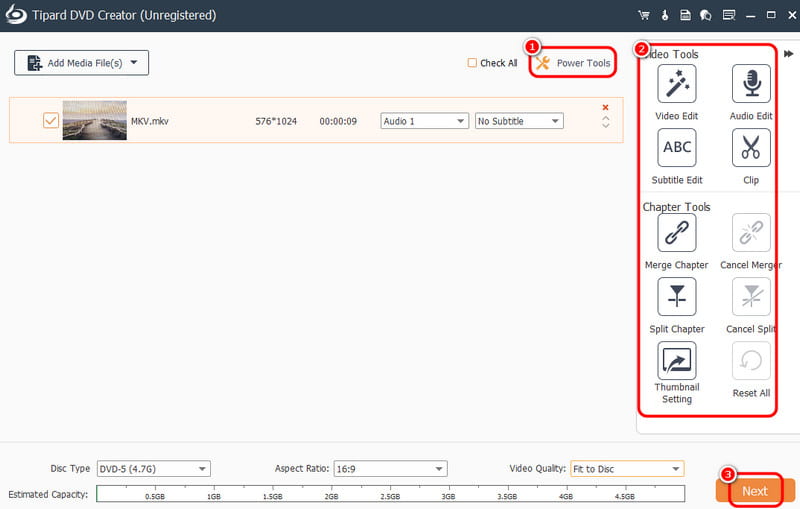
この機能を使用すると、字幕の追加、動画のカット、動画の切り取り、エフェクトの追加など、動画を微調整できます。 次 編集プロセスが完了したら。
ステップ4 様々なメニューテンプレートもご利用いただけます。お好みに合わせてカスタマイズすることも可能です。仕上がりにご満足いただけましたら、「書き込み」ボタンをクリックして、MKVファイルのDVDへの書き込みを開始してください。
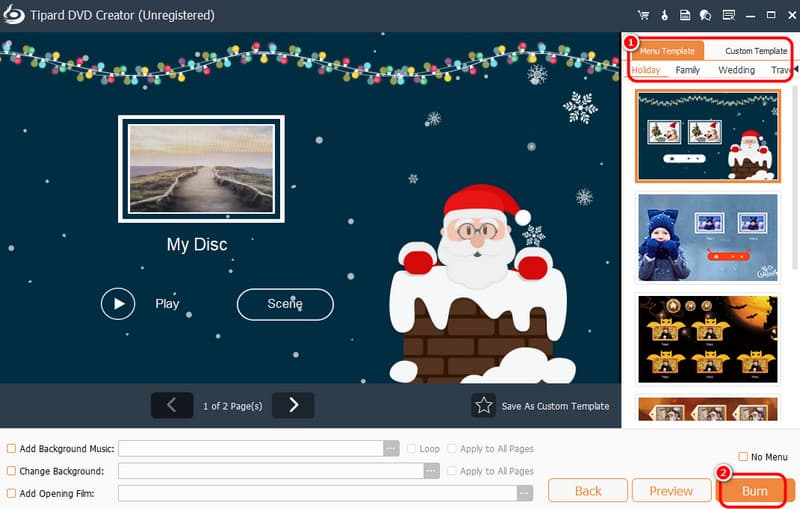
パート3. HandbrakeでMKVをDVDに書き込む方法
MKVをDVDに無料で書き込むことができる別のプログラムは ハンドブレーキHandbrakeは、MKVファイルからDVDを作成できるオープンソースプログラムです。スムーズな書き込みプロセスと直感的なユーザーインターフェースを備えています。そのため、プロでも初心者でも、このソフトウェアを簡単に使いこなすことができます。また、Handbrakeには様々な編集機能が搭載されているため、動画の質を向上させることもできます。 ビデオを反転するトリミング、ノイズ除去、フィルター追加など、様々な機能があります。そのため、このプログラムを使えばMKVファイルをDVDに書き込むのは簡単です。唯一の欠点は、UIが時代遅れに見えることです。ユーザーがDVD書き込みをスムーズに行えるよう、UIをもっと魅力的に改善してほしいところです。それでも、MacとWindowsでHandbrakeを使ってMKVファイルをDVDに書き込みたい場合は、以下の手順をご確認ください。
ステップ1ダウンロードしてインストールする ハンドブレーキ ソフトウェアをコンピューターにインストールします。起動したら、 ファイル ボタンをクリックして、コンピューターから MKV ファイルを追加します。
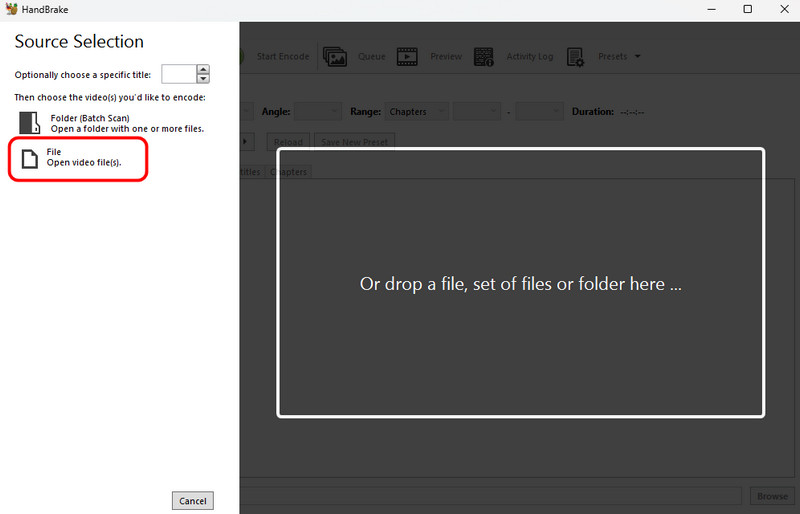
ステップ2次に、に移動します プリセット オプションを選択し、DVD互換のプリセットを選択します。 高速480p30標準品質の 高画質480p30、より高品質です。
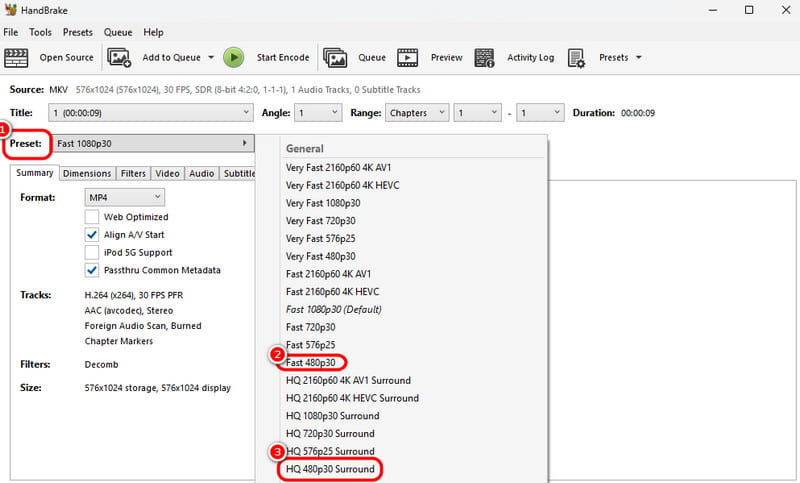
ステップ3また、 ビデオ >> ビデオエンコーディング DVD互換コーデックを選択するオプション、例: MPEG-4 と MPEG-2.
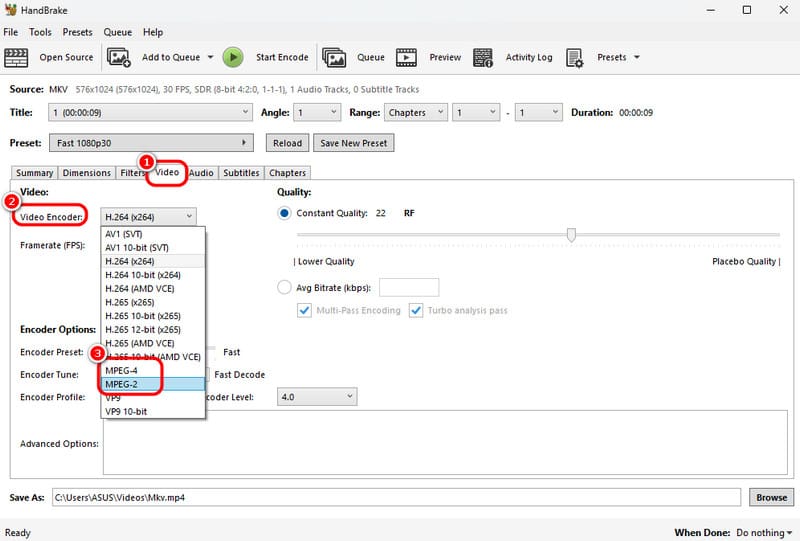
ステップ4最後のプロセスでは、 エンコードを開始 ボタンをクリックします。完了すると、DVDが完成します。
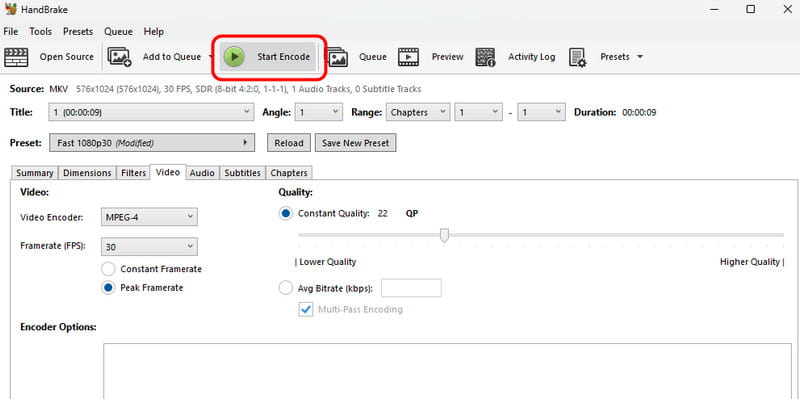
パート4. Freemake Video Converterを使ってMKVをDVDに書き込む
操作も可能 Freemake Video Converter MKVファイルからDVDを作成する。これは MKVからDVDへのコンバーター MKVの書き込みをスムーズに行えるため、誰にとっても理想的なツールです。さらに、カット機能を使って不要な部分を削除することも可能です。さらに、DVDメニューテンプレートも搭載されています。これらのテンプレートを使えば、視聴者を満足させる生き生きとしたビデオを作成できます。唯一の欠点は、無料版では動画にウォーターマークが挿入されてしまうことです。MKVからDVDを作成する詳細な手順については、以下の手順をご覧ください。
ステップ1ダウンロードしたら Freemake Video Converterを起動してプロセスを開始します。次に、 +ビデオ デバイスから MKV ファイルを追加します。

ステップ2その後、下のインターフェースに移動して DVD ボタンをクリックします。画面にミニインターフェースが表示されます。
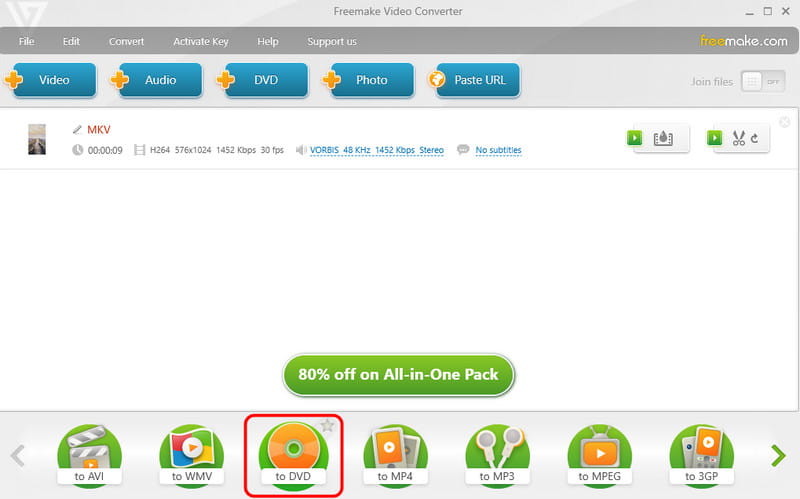
あなたはクリックすることができます メニュー ビデオに DVD メニュー テンプレートを追加するオプション。
ステップ3右側のインターフェースに進み、お好みのDVDメニューテンプレートを選択してください。クリック わかった 最終工程に進みます。
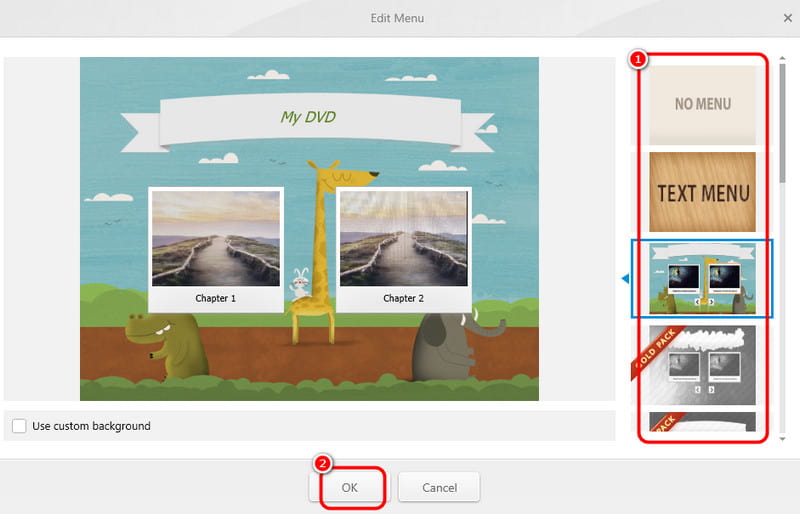
ステップ4MKVからDVDへの書き込みプロセスを開始するには、 変換 ボタン。
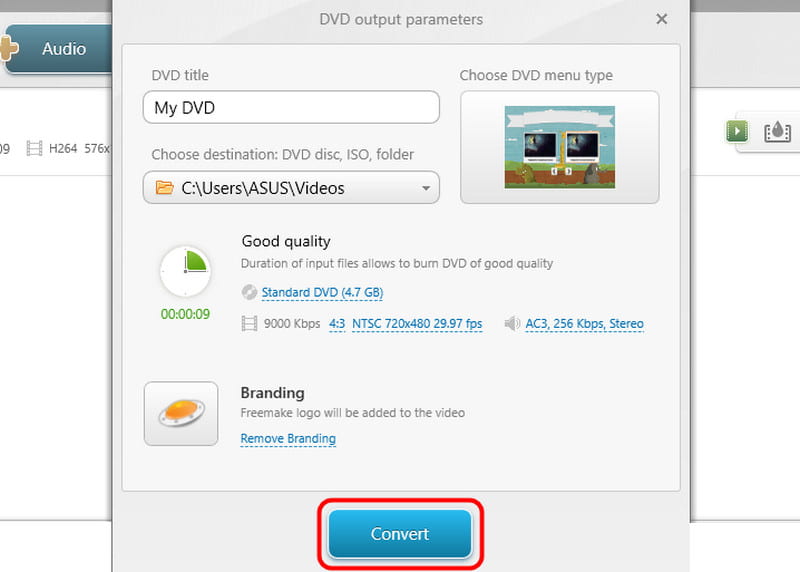
方法を学ぶには MKVからDVDを作成するこちらのガイドポストには、最も効果的で効果的な方法がすべて記載されているので、ぜひ参考にしてください。また、MKVを最高品質でDVDに書き込み、様々な編集機能を利用したい方は、 Tipard DVD クリエイター複数のメニュー テンプレートを提供して魅力的な出力を作成することもできるため、強力な書き込みソフトウェアになります。
DVDディスク/フォルダ/ ISOイメージファイルをさまざまな形式でリッピングおよび変換するための最適なツール。



 安全なダウンロード
安全なダウンロード


